スタッフマスタでは、派遣スタッフの個人情報を登録します。
登録された内容を基に、給与計算や各種処理を実行します。
基本情報タブ

状態区分によって、入力内容が異なります。
| 項目名 | 内容 | 最大文字数 |
|---|---|---|
| 所属 | スタッフの所属を選択します。デフォルトでは自身の所属が選択されています。 | |
| スタッフ コード |
スタッフコードを半角で入力します。 既に登録されているスタッフコードを入力した場合は、修正モードとなります。 スタッフコードは、12ケタの任意の番号で登録できます。 |
12文字 |
| キャリアランク | スタッフのキャリアランクを選択します。 キャリアランクを変更すると、事前に設定したキャリアランクの設定に応じて 給与の支給金額を加算・減算の計算処理を行います。 キャリアランク項目の追加、また、各ランクごとの名称および加算・減算の処理内容については 導入設定>キャリアランクマスタ にて設定します。 |
— |
| スタッフ氏名 | スタッフ氏名を入力します。 | 50文字 |
| スタッフカナ | スタッフカナ名を入力します。 | 50文字 |
| ローマ字名 | スタッフのローマ字を半角で入力します。 | 50文字 |
| 生年月日 | スタッフの生年月日を入力します。 | — |
| 状態区分 | スタッフの状態を選択します。状態により入力内容が異なります。 “仮登録”のスタッフは賃金締処理が出来ません。 “停止、または、退職”のスタッフは賃金締処理が可能です。 状態区分は、上部にある初期値アイコンから初期値の変更が可能です。 詳細はこちらをご参照ください。 |
— |
| 社員区分 | 社員区分を選択します。 | — |
| 国 | 0:日本 1:外国人 のどちらかを設定します。 | |
| 性別 | スタッフの性別を選択します。 性別は、上部にある初期値アイコンから初期値の変更が可能です。 |
— |
| 連携パスワード | モバイルオプション利用時に使用する入力欄です。 スタッフがモバイル画面へログインする際に使用するパスワードを半角で設定します。 |
40文字 |
| 写真 | スタッフの写真画像を登録します。 写真は複数ファイル登録が可能で、右左ボタンで表示を切替えます。 ファイルサイズは、1ファイルあたり1MBまでです。 |
1MB/1ファイル |
| 登録日 | スタッフの登録日を半角数字で入力します。 |
8桁 |
| 入社日 | スタッフの入社日を半角数字で入力します。 | 8桁 |
| 退職日 | スタッフの退職日を半角数字で入力します。 退職日が登録されている場合は、スタッフ一覧の検索対象外です。 |
8桁 |
| 退職理由 | 退職理由をプルダウンから選択します。 ※プルダウンの内容はコードマスタで編集できます。 編集方法はこちらをご参照ください。 右のテキストボックスには |
100文字 |
| 自社担当者 | スタッフを担当する社員を半角で選択します。 | 12文字 |
| 郵便番号 | スタッフの現住所に該当する郵便番号を半角数字で入力します。 | 8文字 |
| 住所1 | スタッフの現住所1を入力します。 例)東京都新宿区西新宿1-1-1 | 50文字 |
| 住所2 | スタッフの現住所2を入力します。 例)○○ビル 5F | 50文字 |
| 最寄駅 | スタッフの現住所からの最寄駅を入力します。 | 20文字 |
| 電話番号 | スタッフの連絡先電話番号を半角で入力します。 | 13文字 |
| 携帯番号 | スタッフの連絡先携帯番号を半角数字で入力します。 | 13文字 |
| PCメール | スタッフの連絡先PCメールアドレスを半角で入力します。 | 50文字 |
| 携帯メール | スタッフの連絡先携帯メールアドレスを半角で入力します。 | 50文字 |
| メールによる 一括送信をしない |
メールを一括送信しないスタッフの場合は、チェックします。 | — |
| 注意事項 | 当該スタッフに対する注意事項等を入力します。 スタッフ一覧・データ取込ツールの出力内容に反映されます。 |
30文字 |
| 備考 | 当該スタッフに対する備考を入力します。 スタッフ一覧・データ取込ツールの出力内容に反映されます。 |
200文字 |
同一人物の登録
同一人物を2重登録しようとすると、下記のメッセージが表示されます。
氏名と生年月日が同一のスタッフが既に登録されていますので、スタッフ一覧からご確認ください。
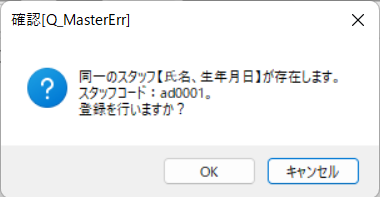
支払/給与タブ

| 支払パターン | ||
| 項目名 | 内容 | 最大文字数 |
| 現時点 | 現時点での支払パターンを選択します。 導入設定 >支払パターンマスタで作成済の項目から選択します。 |
― |
| 変更日 | 支払パターンに変更がある場合、変更開始日を半角数字で入力します。 | 8桁 |
| 変更後 | 変更日で設定した日以降に適用する支払パターンを選択します。 「現時点」と同様、導入設定 >支払パターンマスタで作成済の項目から選択します。 |
— |
| 支払制度区分 | 給与体系を選択します。 1:時給制 2:日給制 3:週給制 4:月給制 データ取込ツールの出力内容にのみ反映されます。 |
|
| 非課税上限交通費 | 非課税とする交通費の上限金額を設定します。 | |
| 給与締処理 | 給与締処理時の計算対象とするかを設定します。 | |
| 支払口座情報 | ||
| 項目名 | 内容 | 最大文字数 |
| 自動振込を使用しない | 給与振込を行わない場合はチェックします。 チェック有の場合、口座情報の入力は必須ではありません。 |
— |
| 振込停止日 | 給与振込を停止する日を半角数字で入力します。 期日以降は給与振込が行われません。 |
8桁 |
| メールによる給与明細の送信をしない | チェック無の場合、給与明細をメールで送信対象となります。 | — |
| 通常振込口座 | ||
| 項目名 | 内容 | 最大文字数 |
| 銀行支店 | 給与振込口座の銀行コードを半角で入力します。 | 4文字 |
| 口座種別 | 給与振込口座の口座種別を選択します。 | ー |
| 口座番号 | 給与振込口座の口座番号を半角で入力します。 | 7文字 |
| 口座名義 | 給与振込口座の口座名義を半角で入力します。 口座名義欄では、登録可能な文字が限られています。 使用可能・不可の文字についてはこちらをご確認ください。 |
30文字 |
| 第2振込口座 | |
| 項目名 | 内容 |
| ☐第2振込口座を利用する | 通常振込口座とは別に振込を行う場合は、チェックします。 チェックをすると口座番号・種別・名義などの入力項目が表示されます。 |
| 利用区分 | 第2振込口座の利用区分を選択します。 |
| 定額振込金額 | 利用区分1:給与定額分割 を選択時に、分割金額を入力します。 |
| 手当 | |
| 項目名 | 内容 |
| 固定手当 | 固定手当枠内の項目を入力します。 固定手当は導入設定 >給与項目マスタ>固定項目01~10にて設定します。 ※支払パターンが”月払以外”の場合、給与締毎の金額を入力します。 または、タイムシート入力>変動手当に該当項目を追加し、都度金額を入力します。 |
| 休日手当-有休単価 | 有給休暇取得時に支払う、1日当たりの単価を設定します。 |
| 休日手当-特休単価 | 特別休暇取得時に支払う、1日当たりの単価を設定します。 |
| 賞与 | |
| 項目名 | 内容 |
| ☐賞与あり | 賞与支給対象スタッフに該当する場合は、チェックします。 |
| 査定 | 賞与の査定ランクを選択します。 スタッフ管理 >スタッフ査定入力で、各ポイントを参照しながら査定ランクを選択します。 |
| 前渡金 | |
| 項目名 | 内容 |
| ☐前渡金あり | 前渡金が発生するスタッフの場合は、チェックします。 前渡金の入力は給与管理 >前渡金予定入力で行います。 |
| 備考 | |
| 給与備考 | 給与明細書 >記事 の2行目に出力します。 |
配偶者・扶養情報タブ

| 扶養人数・配偶者情報・扶養者情報 | ||
| 項目名 | 内容 | 最大文字数 |
| 配偶者・扶養者 -チェック |
配偶者情報・扶養者情報の左端に☑チェックがある場合、給与計算・賞与計算時の扶養人数として自動カウントの対象になります。 2024年7月のメンテナンスで仕様を変更しました。詳細はこちらをご確認下さい。 |
— |
| 氏名 | 配偶者・扶養者氏名を入力します。 | 50文字 |
| 氏名カナ | 配偶者・扶養者氏名の読み仮名をカタカナで入力します。 | 50文字 |
| 続柄 | 配偶者・扶養者の続柄を選択します。 | — |
| 生年月日 | 配偶者・扶養者の生年月日を半角数字で入力します。 西暦入力すると生年の元号と、現在の年齢が自動計算され表示されます。 |
8桁 |
| 障がい者 | 障がいを持つ配偶者・扶養者の場合は区分(一般・特別)を選択します。 | — |
| 特別控除 | 配偶者が特別控除対象の場合は、チェックします。 | |
| 同居 | 同居している配偶者・扶養者であれば、チェックします。 | |
| 非居住者 | 配偶者・扶養者が、所得税法で示される「居住者」でない場合に チェックします。 ※源泉徴収票の「非居住者である親族の数」を出力する際に 使用されます。 |
|
| 合計所得金額 | 配偶者・扶養者の年間合計所得金額を入力します。 | |
| 扶養人数・配偶者情報・扶養者情報 | |
| 項目名 | 内容 |
| 留学生 | 留学生の場合、チェックをします。 |
| 38万円以上の支給 | 生活費又は教育費に充てるための支払を 38 万円以上受けている場合、チェックをします。 |
| 備考 | 配偶者・扶養情報に関する備考を入力します。 | 50文字 |
扶養者情報の編集方法について

| 追加 | 追加ボタンより扶養者情報子画面を表示し扶養者情報を入力します。 OKボタンをクリックすると扶養者情報一覧に追加されます。 |
| 編集 | 行を選択して(選択☑ではなく行がハイライト表示されている状態)、 編集ボタンで編集します。 |
| 削除 | 行を選択して(選択☑ではなく行がハイライト表示されている状態)、 削除ボタンで削除します。 マイナンバーが登録されている場合はその人のマイナンバーも削除されます。 |
▼扶養者情報 – 子画面

法定控除タブ

| 項目名 | 内容 |
| 所得税区分 | 給与や賞与の計算、また年末調整に使用する 所得税の計算区分を選択します。 1:甲欄 2:乙欄 3:丙欄 9:自動計算しない から選択します。 |
| 非居住者 | 非居住者の場合はチェックを入れます。 チェックを入れた場合、給与・賞与の課税対象額の20.42%が所得税で 計算します。 |
| 標準報酬月額 | ||
| 項目名 | 内容 | 最大文字数 |
| 現時点 | 現時点の標準報酬月額(等級)に該当する、標準月額報酬コードを 半角数字で入力します。 標準報酬月額は、画面上部にある初期値アイコンから 初期値の変更が可能です。 |
2桁 |
| 変更日 | 標準報酬月額(等級)を現時点のものから変更する場合に、 変更日(変更後の等級を適用する日)を半角数字で入力します。 変更日を入力した場合、”変更後欄”が必須入力項目となります。 |
8桁 |
| 変更後 | 「変更日」で設定した日から適用する、標準報酬月額(等級)コードを 半角数字で入力します。 |
2桁 |
| 健康保険 | ||
| 項目名 | 内容 | 最大文字数 |
| 健康保険対象者 -チェック |
健康保険の対象者の場合はチェックを入れます。 チェックを入れると、「取得日」欄が入力必須項目となります。 |
— |
| 介護 -チェック |
現在の年齢が介護保険加入対象者である40歳以上の場合に、自動的にチェックが入ります。 給与締処理時において条件を満たす場合には、自動的に計算されます。 |
|
| 保険料 | 健康保険の保険料を入力します。 | |
| 整理番号 |
保険証の「番号」を半角数字で入力します。 健康保険の整理番号が出力される書類は、下記の通りです。
・スタッフマスタ>スタッフ台帳
・賞与確定一覧>賞与確定一覧画面の整理番号列
・賞与確定一覧>被保険者賞与支払届
・標準報酬月額入力>スタッフ一覧表の整理番号
・標準報酬月額一覧>スタッフ一覧表の整理番号
・標準報酬月額一覧>被保険者報酬月額算定基礎届
|
15桁 |
| 取得日 | 健康保険の取得日を半角数字で入力します。 | 8桁 |
| 喪失日 | 健康保険の喪失日を半角数字で入力します。 | 8桁 |
| 厚生年金 | ||
| 項目名 | 内容 | 最大文字数 |
| 年金保健対象者 -チェック |
厚生年金の対象者の場合はチェックを入れます。 チェックを入れると、「取得日」欄が入力必須項目となります。 |
— |
| 保険料 |
厚生年金の保険料を入力します。 | — |
| 整理番号 | 半角で入力します。 健康保険枠の整理番号に入力された番号と同じ番号の入力を推奨しております。 入力内容が帳票に出力されたり、社会保険の管理等に影響することはございませんので 企業で整理するために使う項目として利用できます。 |
15文字 |
| 取得日 | 厚生年金保険の加入日を半角数字で入力します。 | 8桁 |
| 喪失日 | 厚生年金保険の喪失日を半角数字で入力します。 | 8桁 |
| 手帳番号 | 年金手帳に記載されている基礎年金番号を半角数字で入力します。 | 15文字 |
| 雇用保険 | ||
| 項目名 | 内容 | 最大文字数 |
| 雇用保険対象者-チェック |
雇用保険の対象者の場合はチェックを入れます。 チェックを入れると、「取得日」欄が入力必須項目となります。 |
— |
| 整理番号 |
雇用保険被保険者資格取得届の被保険者番号を半角数字で入力します。 | 15文字 |
| 取得日 | 雇用保険の加入日を半角数字で入力します。 | 8桁 |
| 喪失日 | 雇用保険の喪失日を半角数字で入力します。 | 8桁 |
| 住民税 | ||
| 項目名 | 内容 | 最大文字数 |
| 納付先 | 住民税の納付先市町村コードを半角で入力します。 | 6文字 |
| 6月分~5月分 | 住民税の特別徴収金額を半角数字で入力します。 ※支払パターンが”月払以外”の場合、給与締毎の金額を 算出して入力します。 |
― |
年末調整情報タブ

| 項目名 | 内容 | 最大文字数 |
| 提出市町村 | 年末調整を提出する市町村コードを半角数字で入力します。 | 6桁 |
| 本人情報 | ||
| 項目名 | 内容 | 最大文字数 |
| 勤労学生~外国人 | スタッフが該当する区分にチェックをします。複数選択可能です。 | — |
| 基本情報の住所と同一である | 年末調整時に使用する住所が、基本情報タブ>現住所 と同一の場合にチェックします。 反映先は下記をご参照下さい。 出力した源泉徴収票にスタッフの住所が記載されていない場合 |
|
| 郵便番号 | 「基本情報の住所と同一である」をチェックしなかった 場合に、年末調整時に使用する郵便番号を半角数字で入力します。 |
8文字 |
| 住所1・2 | 「基本情報の住所と同一である」がチェック無の場合に、年末調整時に使用する住所を入力します。 | 50文字 |
| 前職情報 | ||
| 項目名 | 内容 | 最大文字数 |
| 所得金額 | 前職での所得金額の合計を入力します。 | — |
| 源泉徴収税額 | 前職での源泉徴収税額の合計を入力します。 | — |
| 社会保険料控除額 | 社会保険料控除額の合計を入力します。 | — |
| 事業所名等 | 前職の事業所名等を入力します。 | 20文字 |
| 事業所所在地等 | 前職の事業所所在地等を入力します。 | 20文字 |
| 退職日 | 前職の退職日を半角数字で入力します。 | 8桁 |
事業報告書タブ

| 事業報告書 | ||
| 項目名 | 内容 | 最大文字数 |
| 同一派遣先雇用 見込み |
同一派遣先の雇用の期間を入力します。 事業報告書 様式第11号(第2面)の(6)雇用安定措置(法第30条)の 措置の実績に出力されます。 ※同一派遣先雇用見込みを「空白」にすると出力されません。 |
— |
| 日雇派遣種別 | 日雇派遣労働者の場合、種別の1~5を選択します。 日雇派遣労働者でない場合は空白を設定します。 |
|
| 雇用安定措置 | 該当の措置にチェックします。複数選択することが可能です。 第1号~4号の措置を講じなかった場合はチェックを外します。 事業報告書 様式第11号(第2面)の(6)雇用安定措置(法第30条)の措置の実績に出力されます。 |
|
| 紹介予定派遣 | 紹介予定派遣に係る労働者派遣契約の申込みを行った場合、 該当の内容にチェックします。 事業報告書 様式第11号(第2面)の(5)紹介予定派遣に関する事項 に出力されます。 |
|
| キャリアアップ | キャリアアップを希望する場合選択します。 事業報告書 様式第11号(第5面)の(9)キャリアアップ措置の実績に 出力されます。 |
|
| 関係派遣先企業の定年者の方の場合 | 関係派遣先コードを半角数字で入力します。 事業報告書の「関係派遣先派遣割合報告書」の労働派遣実績報告の③に出力されます。 |
12文字 |
| 事業報告書備考 | 事業報告書に関する備考を入力します。 | 50文字 |
技能情報タブ

| 技能情報タブ | ||
| 項目名 | 内容 | 最大文字数 |
| 技能情報1~10 | 技能情報を1~10まで登録します。また、技能のレベルを登録することができます。 技能情報・レベルはマスタ管理 >コードマスタで、任意の値を設定可能です。 |
12文字 |
| 資格情報1~10 | 資格情報を1~10まで登録します。 資格情報はマスタ管理 >コードマスタで、任意の値を設定可能です。 |
12文字 |
面接情報タブ

| 項目名 | 内容 | 最大文字数 |
| 募集媒体 |
プルダウンではスタッフを獲得した経路や広告媒体などを選択します。 |
25文字 |
| 面接情報 | ||
| 項目名 | 内容 | 最大文字数 |
| 希望職種1~3 | 希望職種1~3を選択します。 希望職種は マスタ管理 >コードマスタ にて任意の値を設定可能です。 |
― |
| 就業不可職業 | 就業不可職業がある場合は、入力します。 | 25文字 |
| 希望期間 | 就業を希望する期間の種別を選択します。 ・長期 ・短期 ・他 |
— |
| 希望勤務時間 | 希望の勤務時間を入力します。 | 25文字 |
| 派遣開始可能日 | 派遣が可能な開始日を入力します。 | 25文字 |
| 希望休日 | 希望休日を入力します。 | 25文字 |
| 残業可能時間 | 残業が可能な時間を入力します。 | 25文字 |
| 希望勤務地 | 希望勤務地を入力します。 | 25文字 |
| 通勤手段 | 通勤手段を入力します。 | 25文字 |
| 他社登録状況 | 他社登録状況を入力します。 | 25文字 |
| 面接特記事項 | 面接特記事項を入力します。 | 50文字 |
| 人物評価 | ||
| 項目名 | 内容 | 最大文字数 |
| 人物評価1~9 | 人物評価の判定を選択します。 人物評価ラベル:初期値マスタで変更可能 評価:コードマスタで変更可能 |
— |
| 人物の所見および評価 | 人物の所見および評価を入力します。 |
50文字 |
その他の情報タブ

| 緊急連絡先 | ||
| 項目名 | 内容 | 最大文字数 |
| 氏名 | 緊急連絡先の人物の氏名を入力します。 | 25文字 |
| 続柄 | 緊急連絡先氏名に示した人物の続柄を入力します。 | 25文字 |
| 電話番号 | 緊急連絡先の電話番号を半角数字で入力します。 | 20文字 |
| 健康状態 | ||
| 項目名 | 内容 | 最大文字数 |
| 健康状態 | 健康状態を入力します。 | 25文字 |
| 既往症 | これまでに罹った病気で、現在は治癒しているものを入力します。 | 25文字 |
| 最終学歴 | ||
| 項目名 | 内容 | 最大文字数 |
| 学校名 | 最終学歴の学校名を入力します。 | 25文字 |
| 学部学科 | 最終学歴の学部学科名を入力します。 | 25文字 |
| 卒業年月 | 最終学歴の卒業年月を入力します。 | 25文字 |
| 学歴備考 | 最終学歴の備考を入力します。 | 50文字 |
汎用設定項目タブ

最大10個、独自の項目を設定できます。画像はサンプルです。
設定方法は、こちらを参照下さい。


